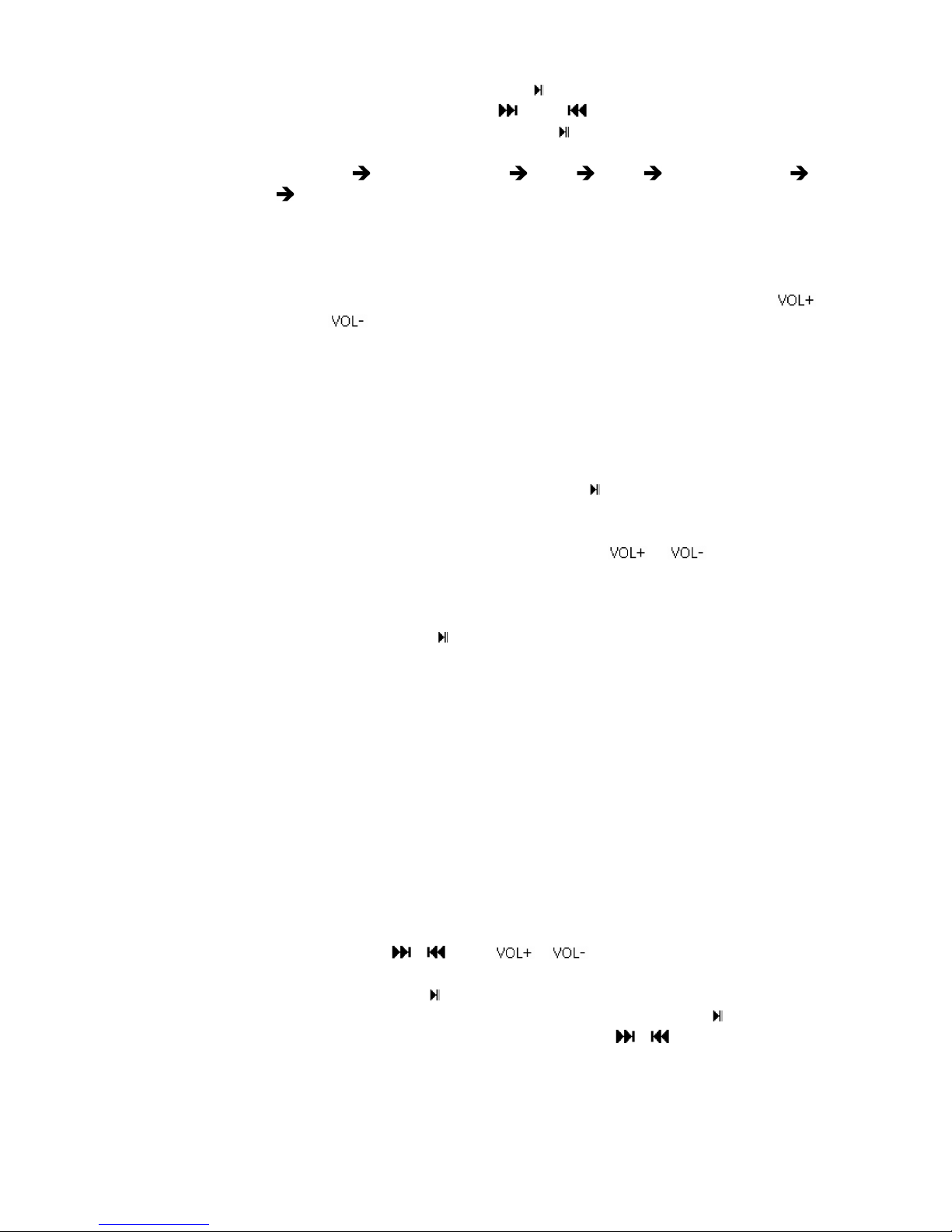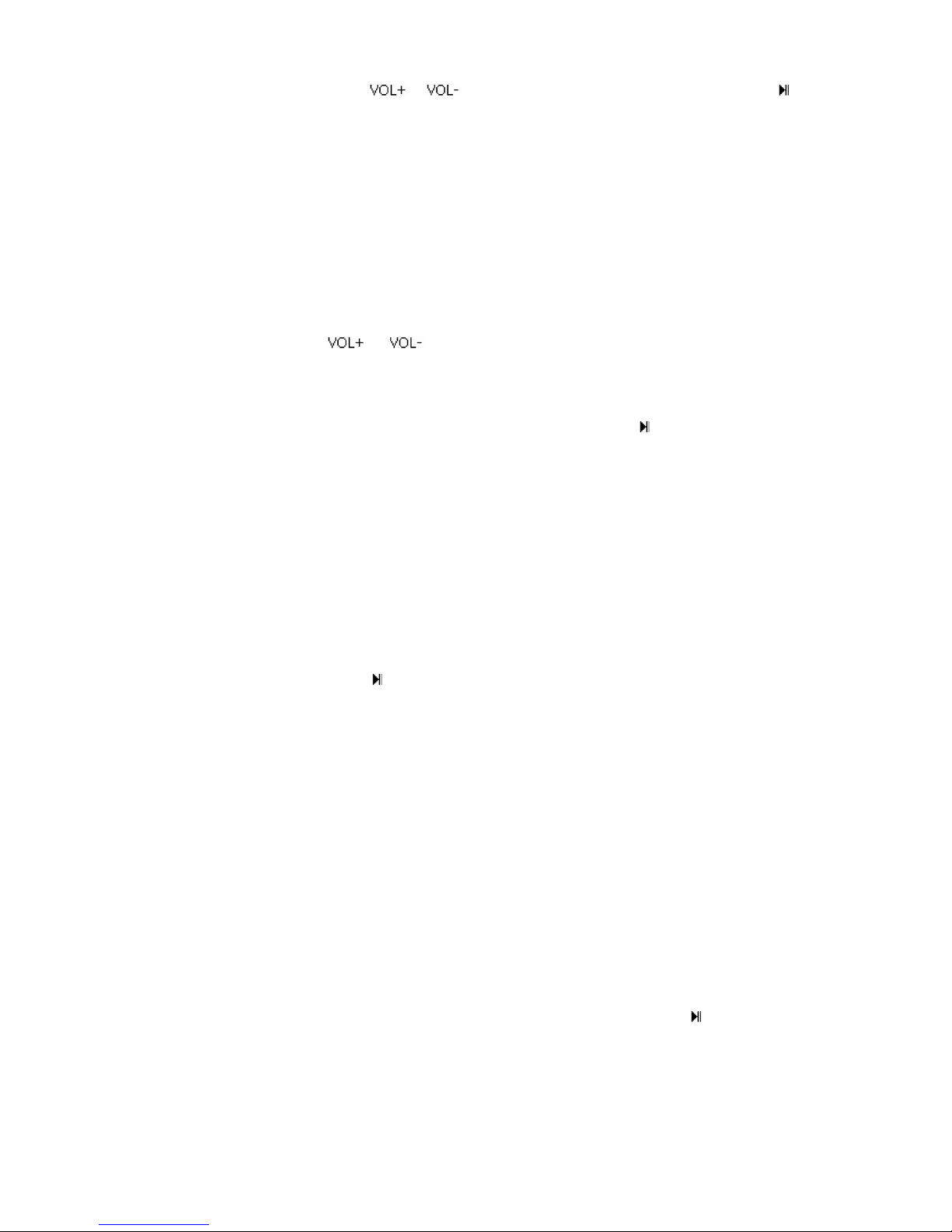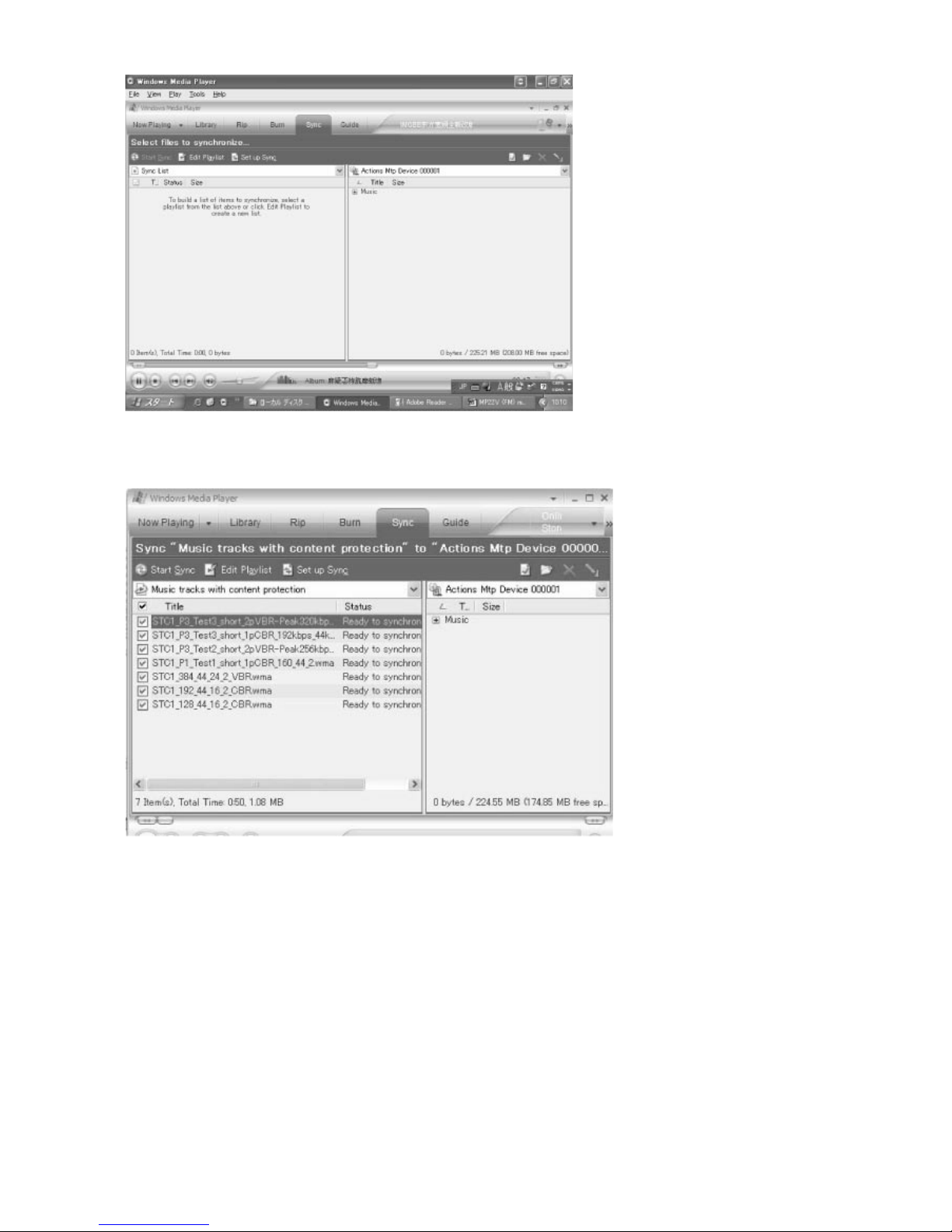CZ - 6
Nahrávací režim
Před nahráváním se ujistěte, že baterie je dostatečně nabitá.
Pokud se zobrazí „Pozor! Nedostatek paměti”, znamená to, že není k dispozici paměť pro
uložení nově nahraných souborů. Paměť uvolníte vymazáním jiných souborů.
Hlas lze nahrávat a ukládat ve formátu WAV.
Operace při nahrávání hlasu:
1. Po vstupu, pokud je vybráno „Spuštění nahrávky“, spustíte nahrávání tlačítkem .
2. V režimu nahrávání jej pozastavíte tlačítkem ; v režimu pauzy nahrávání obnovíte opět tla-
čítkem .
3. Menu opustíte stisknutím tlačítka MENU. Systém automaticky uloží nahrané soubory.
4. Nebo pokud vyberete „Nastavení“, můžete zvolit Kódování a Rychlost.
Volba typu Kódování a Rychlosti:
1. Po vstupu zvolte nastavení tlačítkem .
2. Vstupte do něj jedním stisknutím tlačítka .
3. Tlačítky a zvolte Kódování nebo Rychlost a do položky vstupte tlačítkem .
4. Tlačítky a vyberte požadované nastavení a potvrďte jej tlačítkem .
5. Volba Kódování a Rychlosti:
Kódování: MS ADPCM
Rychlost: 8000Hz ->11025Hz -> 16000Hz -> 22050Hz -> 32000Hz -> 44100Hz -> 48000Hz
Poznámka: Formát nahrávaného souboru: WAV.
Funkce nahrávání z FM
Pokud jste v režimu poslechu FM a vstoupíte do režimu RECORD, spustí se nahrávání aktuál-
ního vysílání rádia FM (Poznámka: Nahrávání z FM má jen jednu rychlost: 44100Hz)
Hlasový režim (přehrávání nahraných souborů)
Výběr souborů s nahraným hlasem:
: Volba předchozího nahraného souboru.
: Volba následujícího nahraného souboru.
Ostatní operace jsou stejné jako v režimu přehrávání hudby.
Poznámka: Protože soubor v RECORD je systémovým souborem, uživatel jej nemůže vymazat
a do souboru RECORD nelze přidávat nové složky, jinak dojde k selhání funkce.
Režim rádia FM
Automatické ladění
Stisknutím tlačítka nebo déle než 1,2 vteřiny spustíte vyhledávání kanálů v kroku 100
kHz směrem nahoru nebo dolů. Ladění zastavíte jedním stisknutím tlačítka nebo .
Manuální ladění
Jedno stisknutí tlačítka : Směrem dolů o 100 kHz.
Jedno stisknutí tlačítka : Směrem nahoru o 100 kHz.
Uložení aktuálního kanálu a výběr uloženého kanálu
Pokud při poslechu rádia FM stisknete tlačítko MENU déle než 1,2 vteřiny, vstoupíte do režimu
vedlejšího menu s následujícími položkami pro nastavení:
Přidat přednastavenou stanici -> Naladit na přednastavenou stanici
Přidat přednastavenou stanici:
Uložte aktuální kanál; uložit lze až 30 kanálů.
Naladit na přednastavenou stanici: Zvolte uložený kanál.
V režimu vedlejšího menu můžete uložit oblíbený kanál, zvolit již uložený kanál nebo uložený
kanál upravit. Nastavení potvrdíte stisknutím tlačítka nebo můžete vedlejší menu opustit bez
uložení nastavení jedním stisknutím tlačítka MENU.
Pokud posloucháte rádio FM, můžete uložený kanál vybrat tlačítkem .
•
•
•
•
•
•
•
•
•